Как использовать интерфейс Google Analytics?
Опубликовано: 2022-06-11Опередите конкурентов, анализируя трафик вашего сайта и понимая взаимодействие с аудиторией. Использование комплексного инструмента, такого как Google Analytics, дает вам глубокое представление о ключевых показателях, которые помогают увеличить продажи и трафик. Примерно 60% веб-сайтов, использующих технологии аналитики, предпочитают Google Analytics. Интерфейс Google Analytics предоставляет полезные данные в нескольких таблицах, графиках и диаграммах, которые легко понять. Если на первый взгляд это кажется ошеломляющим, читайте дальше, чтобы понять, как эффективно использовать интерфейс Google Analytics и ускорить свою карьеру в цифровом маркетинге.
Шаги для доступа к интерфейсу Google Analytics
Пакет Google Платформа для маркетинга предоставляет бесплатный доступ к Google Analytics. Вы можете получить доступ к важной аналитике, посетив веб-сайт или домашнюю страницу Google Analytics.
Чтобы получить доступ к веб-сайтам, настроенным в настоящее время с помощью Google Analytics, выполните следующие действия:
- Сначала войдите в свою учетную запись Google.
- Затем щелкните пункт меню «Все учетные записи», расположенный в верхней левой части страницы.
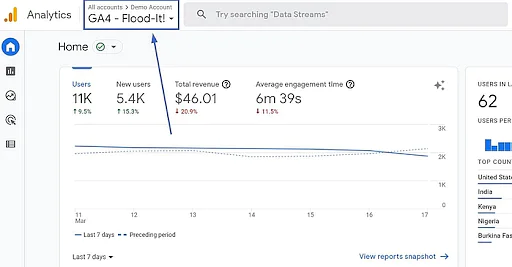
Опция «Все учетные записи» на главной странице
- В разделе «Учетные записи Google Analytics» выберите учетную запись, которую вы хотите просмотреть. В подменю под названием «Свойства и приложения» будут представлены сохраненные вами веб-сайты в этой учетной записи Google Analytics.
- Нажмите на веб-сайт, которым вы хотите управлять.
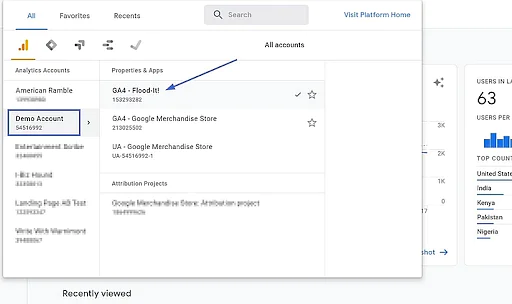
Страница со всеми связанными учетными записями аналитики
- При нажатии на учетную запись отобразится интерфейс Google Analytics с несколькими статистическими данными, которые помогут вам лучше понять эффективность вашего сайта.
Понимание главной страницы Google Analytics
На главной странице Google Analytics отображается сводка важных показателей. Он включает в себя следующие детали:
- Он имеет четыре ключевых показателя, связанных с общим трафиком и конверсиями в топ. Он включает пользователей, сеансы, показатель отказов и продолжительность сеансов. Щелчок по показателю изменит график и отобразит необходимую информацию.
- Далее в нем есть раздел, отображающий активных пользователей на вашем сайте в данный момент и страницы, которые они просматривают.
- Рядом с разделом «Активные пользователи» находится раздел «Последующая информация». Он показывает процент вернувшихся пользователей.
- В следующей строке показаны канал трафика, источник/канал и рефералы.
- Страны пользователей и какая страна обеспечивает максимальное количество пользователей.
- Затем он отображает информацию о том, когда пользователи посещают ваш сайт, давая вам представление о пользователе по времени суток.
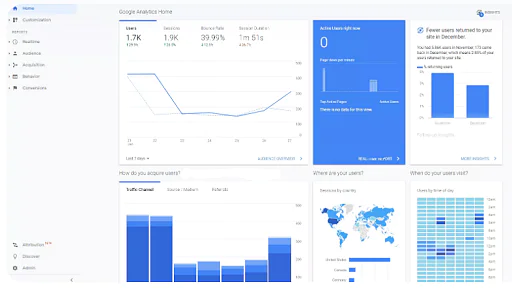
Главная страница Google Аналитики
Меню навигации в интерфейсе Google Analytics
В левой части интерфейса Google Analytics вы увидите следующие параметры, составляющие меню навигации:
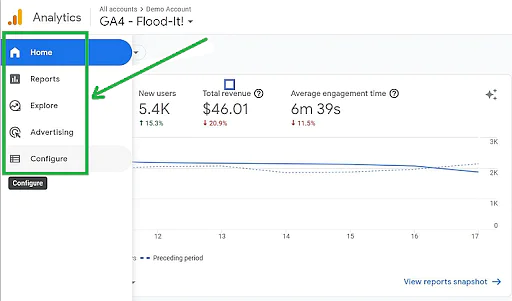
- Главная: отображает быстрый просмотр сайта, включая посетителей за последние 30 минут и несколько трендов в зависимости от времени.
- Отчеты: они подразделяются на «Реальное время», «Аудитория», «Приобретение», «Поведение» и «Конверсии». Каждая категория далее разделена на определенные разделы для предоставления подробной аналитики.
- Исследуйте: он раскрывает важные тенденции с помощью пользовательских или шаблонных таблиц и диаграмм.
- Реклама: раздел напрямую связан с рекламными кампаниями Google и отображает их аналитику.
- Настроить: это полезно для опытных пользователей, поскольку помогает им настроить способ, которым Google Analytics собирает данные с их веб-сайта. В нем есть инструменты для управления конверсиями, аудиториями, событиями и многим другим.
Выбор правильного представления в Google Analytics
Каждое свойство Google Analytics предлагает вам выбор представлений. Существует до 25 уникальных представлений для экспериментов, фильтрации данных и сегментации. Создание правильного представления в интерфейсе Google Analytics позволяет лучше сохранить целостность данных, повысить гибкость тестирования фильтров и обеспечить ясность при изучении данных Google Analytics.
Для каждого свойства требуются следующие три вида:
- Основное представление: здесь вы выполняете большую часть анализа и отчетов. Любой фильтр, который нужен вашему сайту, применяется в этом представлении, включая Spider Filter.
- Необработанные данные: в этом представлении нет конфигураций, фильтров или целей. Он действует как резервная копия.
- Тестовый вид: Вы должны настроить тестовый вид так же, как и основной вид, за исключением того, что вы будете тестировать изменения, которые хотите реализовать в основном представлении.
Чтобы создать новый вид:
- Войдите в раздел администратора учетной записи Google Analytics.
- Выберите Аккаунт и Ресурс, для которых вы хотите применить новое представление.
- Нажмите «+ Создать вид» в столбце «Вид».
- Выберите, откуда поступают ваши данные — веб-сайт или мобильное приложение.
- Назовите свой вид.
- Обновите часовой пояс для отчетов.
- Нажав на опцию «Создать вид», вы сохраните новый вид.
Выбор диапазона отчетных дат в интерфейсе Google Analytics
Интерфейс Google Analytics позволяет выбирать диапазон дат для различных показателей. Селектор диапазона дат присутствует в правом верхнем углу отчетов, за исключением отчетов в реальном времени.

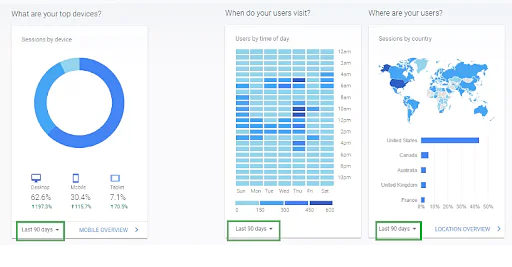
Различные показатели с опцией выбора диапазона дат в Google Analytics
Нажав на стрелку рядом с существующим диапазоном дат, вы сможете выбрать диапазон дат отчетности по вашему выбору. На ваш выбор есть следующие варианты:
- Пользовательский: вы можете выбрать пользовательский диапазон дат в соответствии с вашими требованиями.
- Сегодня: будут отображаться данные на текущую дату календаря (на момент вашего выбора).
- Вчера: будут отображаться данные за предыдущую дату календаря.
- Последняя неделя: будут предоставлены данные с воскресенья по субботу предыдущей календарной недели.
- Последний месяц: он предоставит данные за первую и последнюю дату предыдущего календарного месяца.
- Последние 7 дней
- Последние 30 дней
Отчеты о навигации
Отчеты о навигации — важная функция Google Analytics, но ее часто недооценивают. Он отвечает на жизненно важный вопрос: куда пользователи попадают на ваш сайт? Также с помощью Сводного отчета по навигации можно понять:
- Достаточно ли привлекательны ваши призывы к действию
- Если ваша навигация по меню проста для понимания
- Могут ли пользователи найти ваши самые важные страницы.
Используя эти сведения, вы можете оптимизировать навигацию по сайту и способствовать развитию своего бизнеса.
Как получить доступ к отчету о навигации в интерфейсе Google Analytics?
- На главной странице Google Analytics щелкните вкладку «Отчеты» в главном меню слева.
- Перейдите в «Отчеты» → «Поведение» → «Контент сайта» → «Все страницы».
- Вы найдете все страницы вашего веб-сайта, перечисленные в разделе «Все страницы». Теперь нажмите на домашнюю страницу.
- Вверху, прямо рядом с вкладкой «Проводник», вы увидите параметр «Сводка навигации». Нажмите на вкладку «Сводка навигации».
- Вы получите отчет, показывающий, как посетители попали на эту страницу и куда они решили перейти.
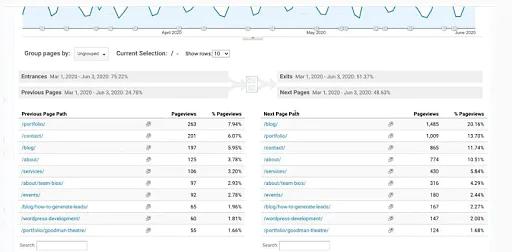
Сводка отчета о навигации
Сводная информация о навигации содержит следующие сведения:
- Анализ пути к предыдущей странице: показывает, как посетители попадали на эту страницу.
- Анализ пути к следующей странице: он показывает, куда перешел посетитель после посещения определенной страницы. Он показывает просмотры страниц, на которые они перешли.
Нажав на опцию «Показать строки», вы сможете развернуть строки и выбрать количество строк, которые вы хотите изучить. Фильтр поиска на странице позволяет сразу увидеть то, что вы ищете.
Реклама
Вкладка «Реклама», расположенная в главном меню Google Analytics, предоставляет подробную информацию о пользователях, каналах и действиях, связанных с объявлениями Google, которые ведут на ваш веб-сайт.
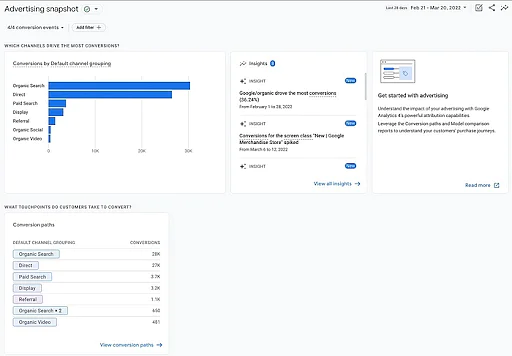
Снимок рекламы Google Analytics
Снимок рекламы дает ответы на следующие важные вопросы:
- Какие рекламные каналы обеспечивают максимальную конверсию?
- Как рекламные усилия связаны с прямым трафиком и обычными результатами поиска?
- Какие точки соприкосновения чаще всего используются для конверсии?
События
На главной странице слева находится главное меню. Под опцией «Реклама» вы найдете «Настроить».
Навигация: Настройка > События
Вы можете отслеживать все активные события в разделе «События» Google Analytics. На странице «События» отображается частота возникновения событий, а процентные изменения показывают их недавнюю эффективность.
Названия событий связаны с реальными действиями, которые посетители могут совершать на вашем сайте. Например:
- add_payment_info: отслеживает, когда посетитель вводит свою платежную информацию.
- click: отслеживает клики пользователя в любом месте вашего сайта.
- view_promotion: регистрирует, как часто посетители взаимодействуют с рекламными акциями, которые вы проводите на своем веб-сайте.
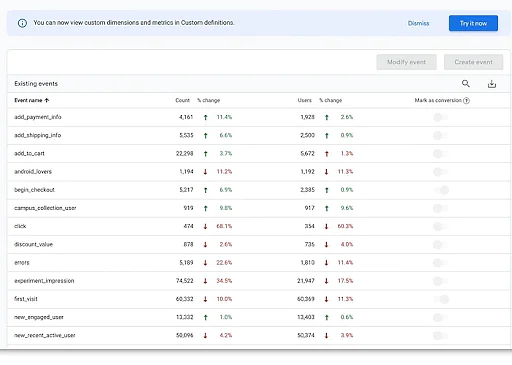
События в интерфейсе Google Analytics
Хотите освоить все инструменты цифрового маркетинга? Тогда вы должны записаться на наш эксклюзивный курс для специалистов по цифровому маркетингу!
Как настроить отслеживание событий в Google Analytics?
Вы можете настроить автоматическое отслеживание событий или вручную добавить теговые ссылки на свой сайт. Ваш выбор будет зависеть от количества событий, которые вы хотите отслеживать, или уровня контроля, который вы хотите иметь для параметров отслеживания событий.
Автоматическая пометка событий — лучший вариант, когда вам нужно отслеживать множество документов и страниц. Это можно сделать с помощью Google Tag Manager. Он работает на следующем:
- Всякий раз, когда пользователь нажимает на ссылки.
- Пользователь нажимает на любой элемент страницы.
- Через определенные промежутки времени или после определенной продолжительности посещения.
- При подаче формы.
Изучение того, как перемещаться по интерфейсу Google Analytics, настраивать информационные панели, а также понимать отчеты и ярлыки, является необходимым условием для перехода от уровня Google Analytics для новичков к профессиональному уровню. GA — один из самых многообещающих вариантов среди многих инструментов аналитики. Цифровой мир постоянно развивается. Расширьте свой набор навыков и подстраивайтесь под темп. Сделайте шаг вперед в своем обучении, записавшись в программу сертификации Simplilearn по цифровому маркетингу и приобретя необходимые навыки, чтобы стать профессиональным цифровым маркетологом!
